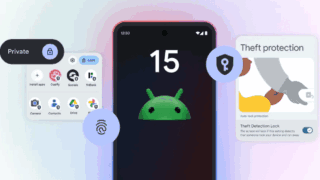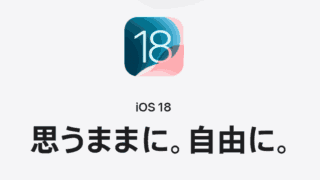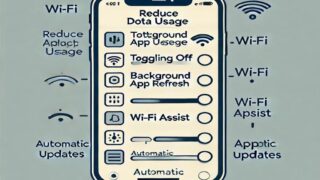スマートフォンの普及に伴い、QRコードは日常生活で欠かせないツールとなっています。支払い、ウェブサイトへのアクセス、Wi-Fi接続など、様々な用途で使用されています。
しかし、iPhoneユーザーの中には、画面上のQRコードをどうやって読み取るのか知らない人もいるでしょう。本記事では、iPhoneを使って画面上のQRコードを簡単に読み取る方法や、うまくいかない場合の対処法について分かりやすく解説します。
iPhoneでQRコードを読み取る方法
QRコードとは、特定の情報を格納する2次元バーコードの一種で、スマートフォンやタブレットのカメラを使って簡単に読み取ることができます。最近では、買い物や予約システム、公共交通機関など、あらゆる場所でQRコードが使われており、瞬時に情報を取得するための便利な手段です。
ぜひ、これから紹介する「iPhoneでQRコードを読み取る方法」を参考にしてください。
1.カメラアプリを起動
iPhoneのホーム画面からカメラアプリを開きます。最新のiOSでは、QRコード読み取り機能が標準で搭載されているため、追加のアプリをダウンロードする必要はありません。
2.QRコードにカメラを向ける
カメラアプリが起動したら、QRコードにカメラを向けます。カメラが自動的にQRコードを検出し、画面上に通知が表示されます。これにより、QRコードに埋め込まれたリンクや情報に簡単にアクセスできます。
3.通知をタップ
画面上に表示された通知(ポップアップ)をタップすることで、QRコードのリンク先や詳細情報に直接移動します。例えば、ウェブページやアプリのダウンロードリンク、メッセージや連絡先情報など、さまざまな用途に対応しています。
iPhoneの画面上からQRコードを読み取る
スクリーン上に表示されたQRコードも、簡単に読み取ることができます。例えば、SNSやメッセージアプリで送られてきたQRコードをスクリーンショットで保存し、後でそのQRコードを読み取る方法も便利です。
1.スクリーンショットを撮影
QRコードが表示されている画面をスクリーンショットで保存します。iPhoneでは、電源ボタンと音量アップボタンを同時に押すことでスクリーンショットを撮影できます。
2.写真アプリを開く
スクリーンショットを撮影したら、写真アプリを開いて、保存した画像を選択します。
3.QRコードを認識させる
写真アプリ内でQRコードが自動的に認識される場合があります。認識されたQRコードに通知が表示されるので、通知をタップすればリンク先へ簡単にアクセスできます。認識されない場合は、他のQRコードリーダーアプリを使うことも検討してください。
まとめ
QRコードは、日常生活だけでなく、ビジネスでも非常に有用です。商品紹介やプロモーション、顧客アンケートのリンク先として使えば、ユーザーに手間をかけず情報提供が可能です。また、店舗のQRコードを使った支払い方法の導入も進んでおり、これにより決済のスピードと利便性が向上しています。
今回、紹介した方法ならiPhoneのカメラ機能を利用することで簡単に読み取ることができ、スクリーンショットからも読み取ることが可能ですが、安全に使用するためにも、QRコードを読み取る際は信頼できる情報源からのものであることを確認し、適切に活用してください。
簡単な手続きで、最新スマホをすぐに手に入れよう!
オンラインショップなら待ち時間ゼロ!さらに頭金5,500円~16,500円がかからず、事務手数料3,850円も無料です!商品の受け取り方法は、ご自宅だけでなく店舗も選べます。
公式:ドコモオンラインショップ
公式:auオンラインショップ
初めてでも安心してご利用いただけます!